
Solucionar problemas de publicación y entrega de anuncios en Google Ad Manager no debería ser una tarea difícil. Cuando algo se estropea, debería haber algo que le diga exactamente qué está pasando y cómo solucionarlo. De hecho, una buena herramienta no sólo te avisa cuando algo sale mal, sino que también te avisa con antelación.
A continuación, proporcionamos una guía sobre cómo diagnosticar problemas de publicación de anuncios y las mejores herramientas a utilizar:
Mientras la página que está solucionando el problema está abierta, puede cargar devtools con un método abreviado de teclado CTRL+Shift+C o simplemente presionando la tecla F12.
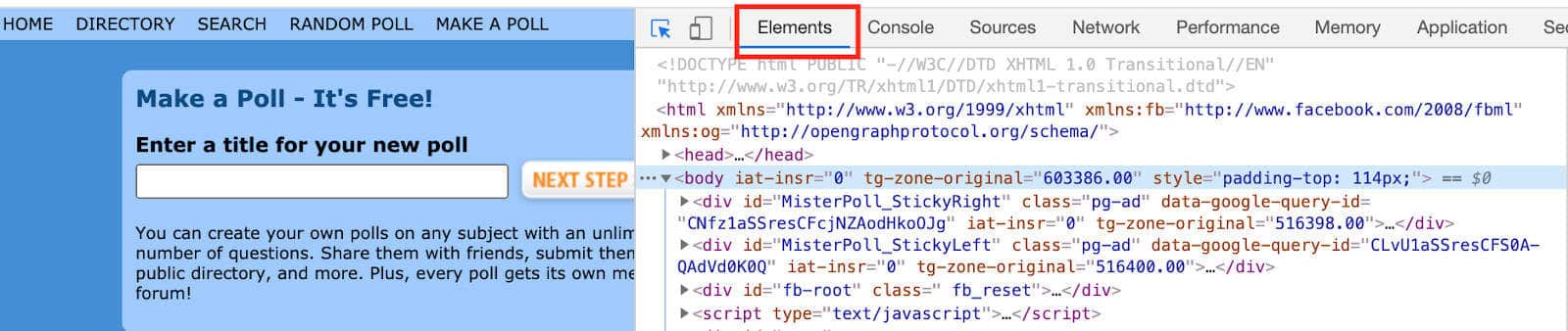
La pestaña Elementos se abre si usa CTRL+Shift+C.

La tecla F12 abre la pestaña Console.
HAR (HTTP Archive) es un archivo de formato de objeto JSON con una distribución de campos específica, utilizado por varias herramientas de sesión HTTP para exportar datos capturados (fuente: https://toolbox.googleapps.com/apps/har_analyzer/). Habrá ocasiones en las que el soporte técnico de Google solicitará este archivo para ayudarles a solucionar el problema.
Tenga cuidado con este archivo ya que contiene información confidencial:
Si el soporte de Google solicita un archivo HAR, aquí se explica cómo exportarlo:
1: Abrir DevTools
2: Vaya a la pestaña Network
3: Haga clic derecho en cualquiera de los contenidos
4: Guarde todo como contenido HAR
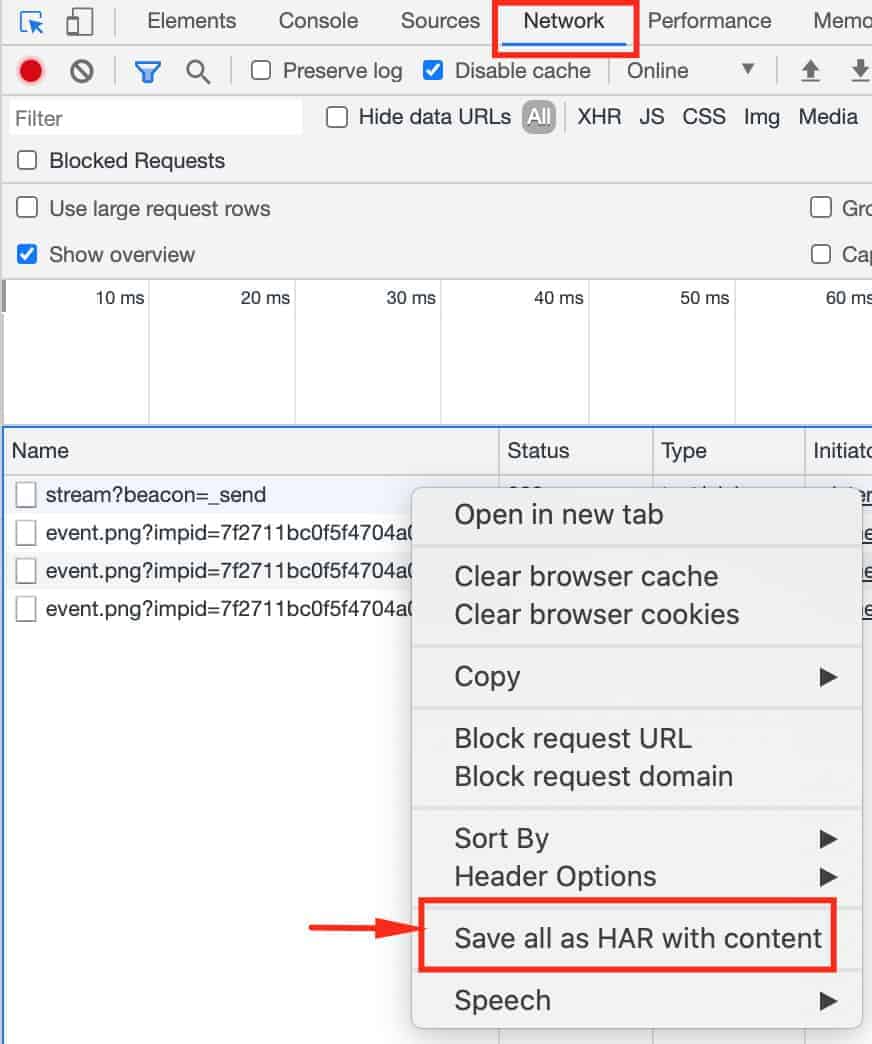
5: Elije un directorio
6: Guarde
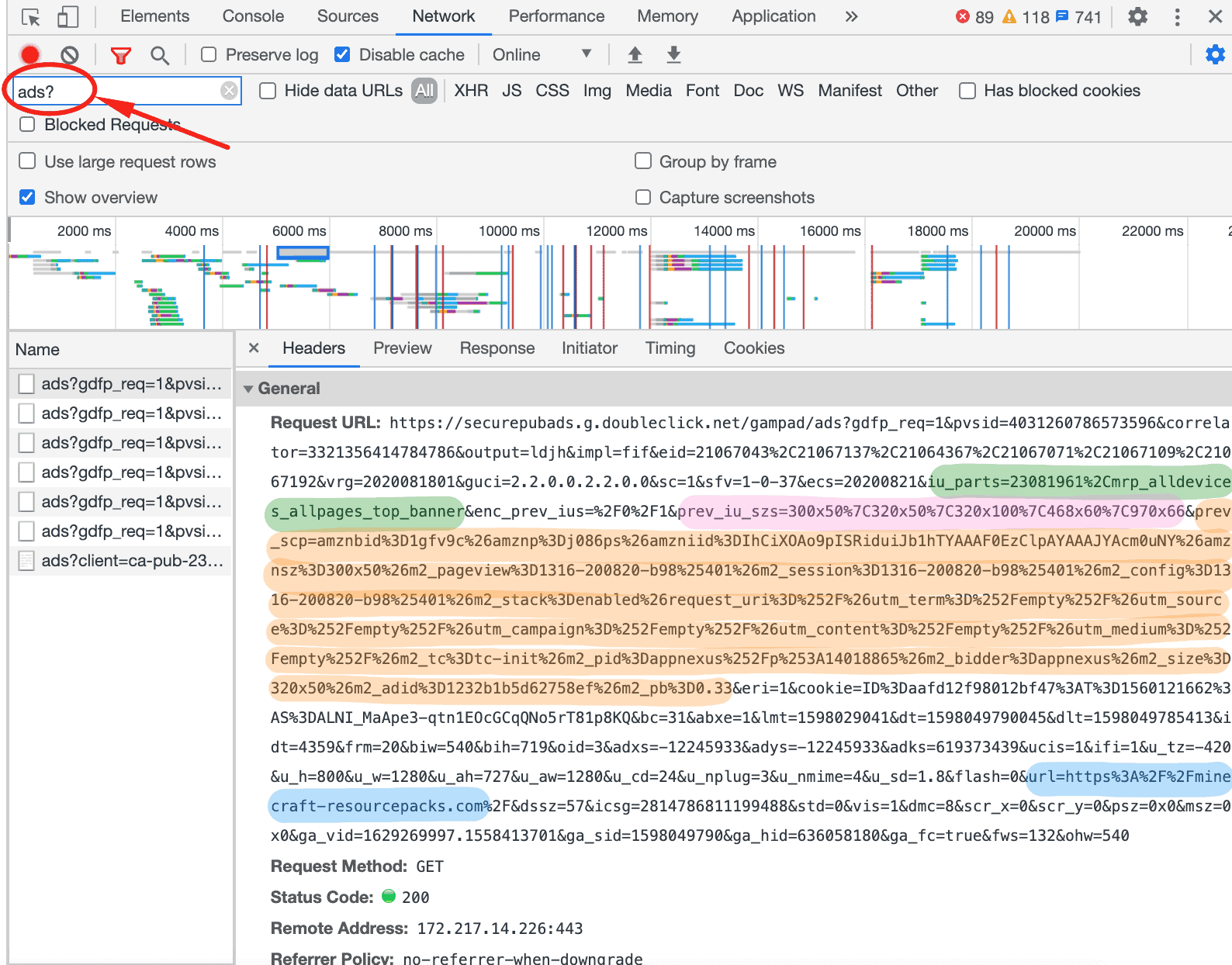
Búsqueda por ads? en la pestaña Network. As solicitações de anúncios são aquelas que começam com https://securepubads.g.doubleclick.net na URL solicitada. Alguns valores importantes a serem verificados são:
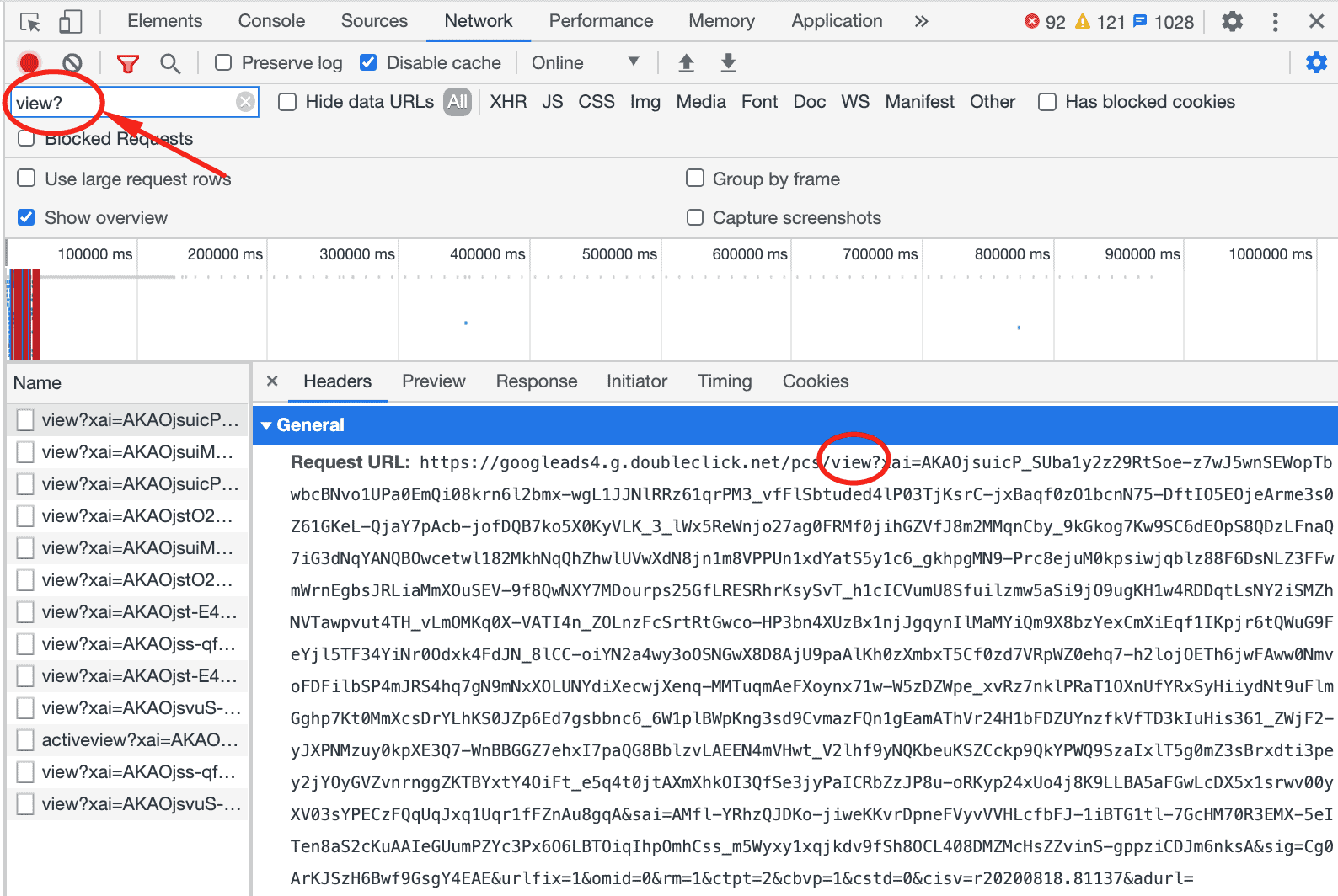
Filtrar o buscar por view? en la pestaña Network. Esto le permite verificar que las impresiones se activan y cuentan.
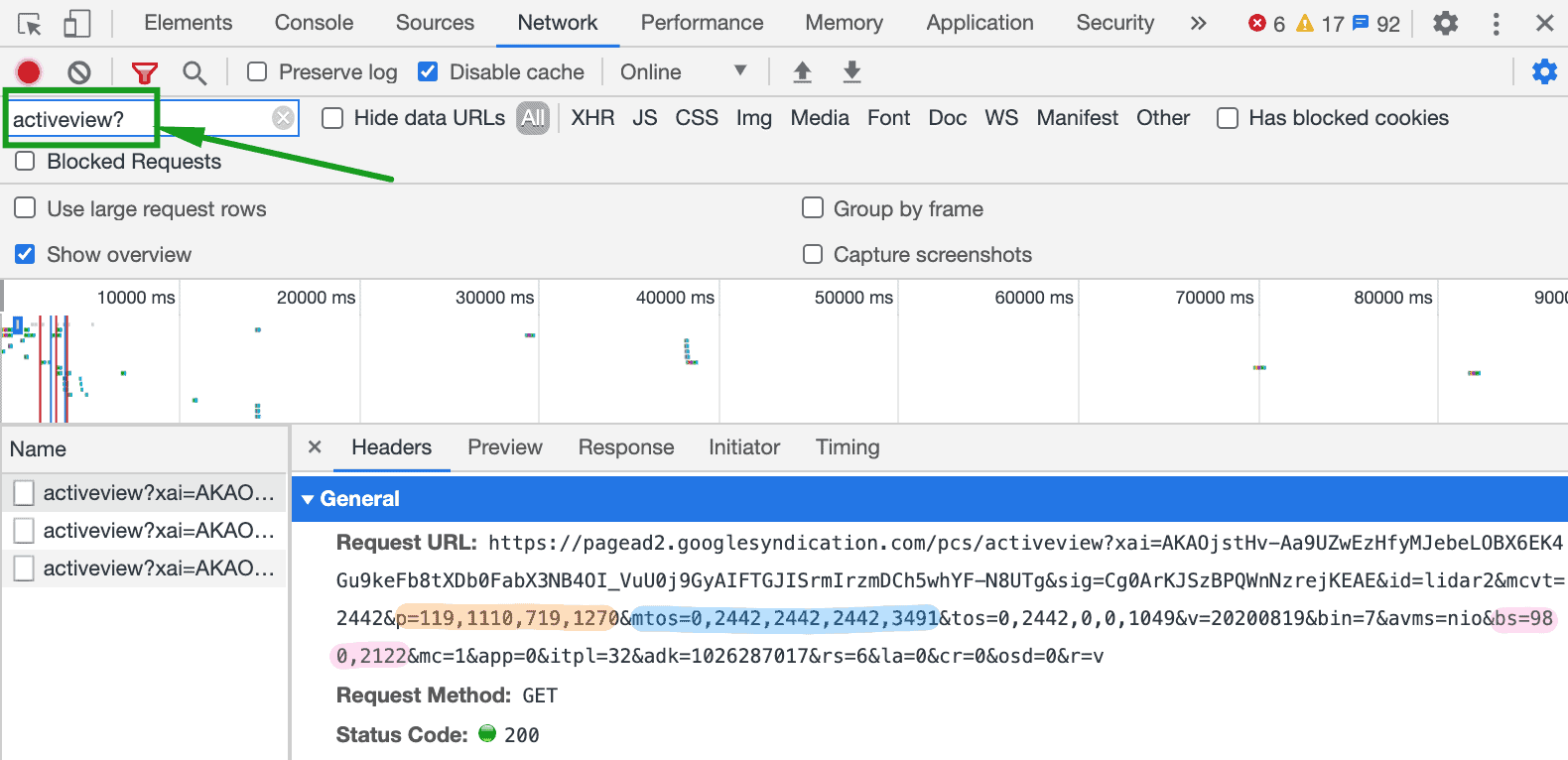
Búsqueda por activeview? en la pestaña Network. Algunos valores importantes a comprobar son:
Puedes encontrar más información aquí.
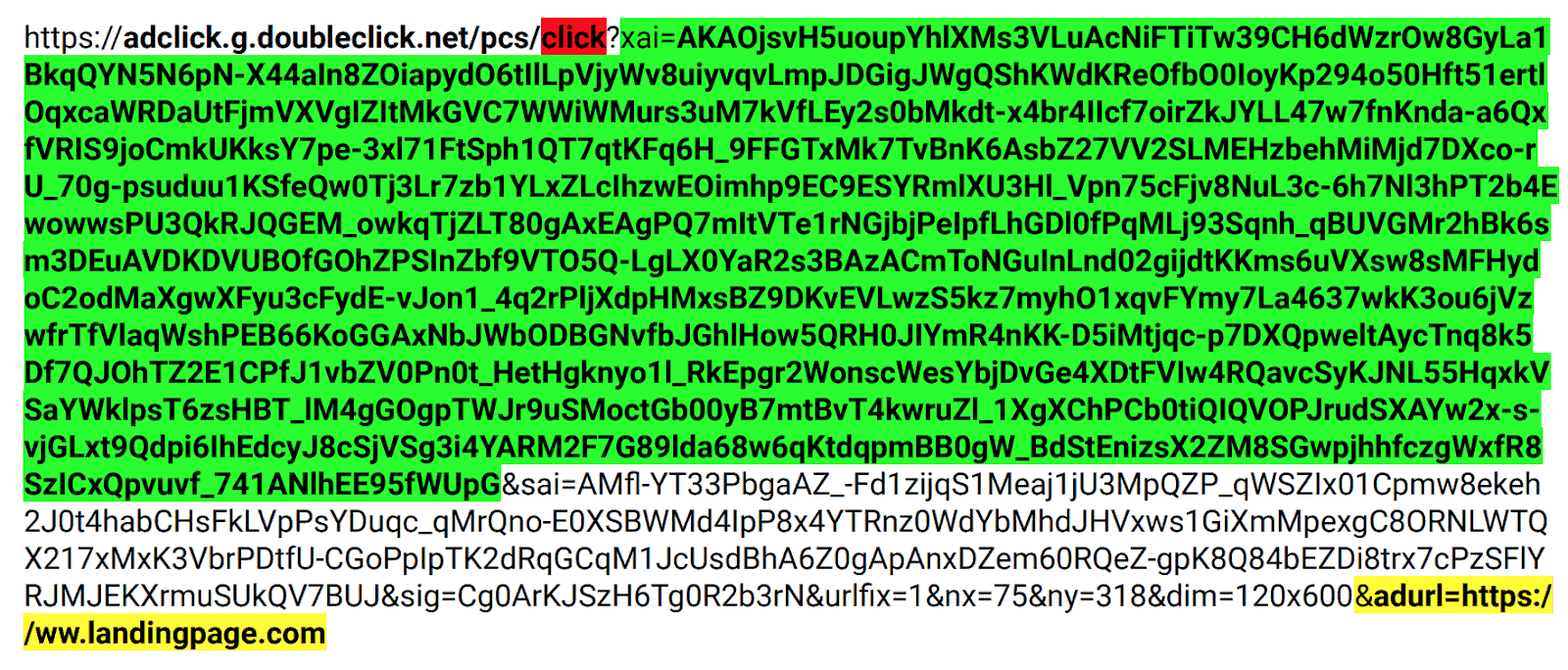
Fuente: Google
Búsqueda por click? en la pestaña Network. Esto es para verificar si se activan clics y si se activan múltiples pings de clic, lo que podría generar discrepancias o informes inexactos. Valores importantes a comprobar:
El Publisher Console es una herramienta muy útil de Google que le permite comprender las solicitudes de anuncios de las páginas, las líneas de pedido ganadoras y los mecanismos de codificación subyacentes.
La forma más sencilla de activarlo es añadiendo la URL con ?google_console=1. También puedes escribir
javascript: googletag.openConsole() en la pestaña Console de DevTools.
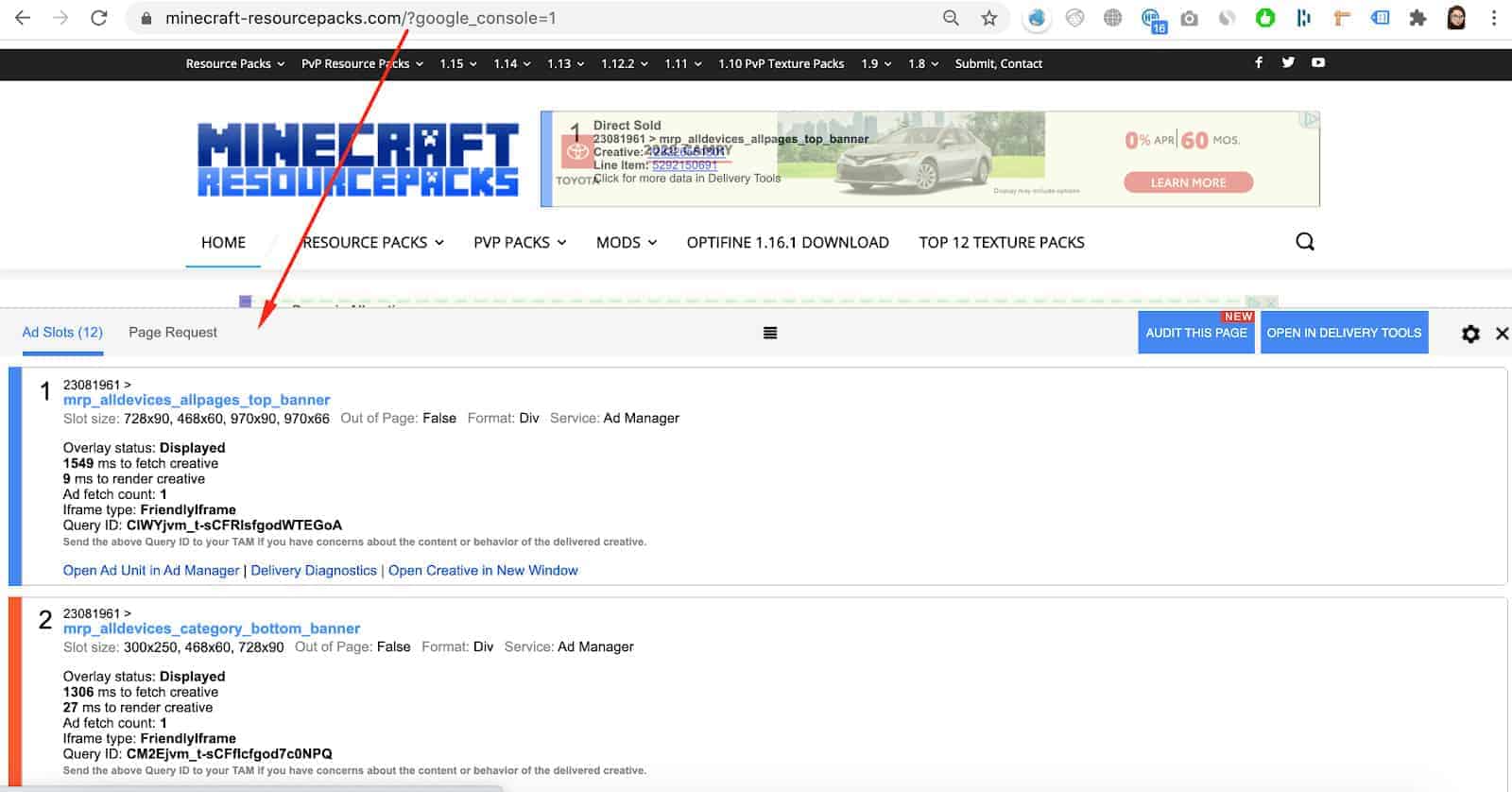
Una vez activado, use Ctrl+F10 (Windows) y Fn+CTRL+F10 (Mac) para abrir/cerrar la consola.
En la pestaña Ad Slots proporciona información sobre anuncios, líneas de pedido y contenido publicado en la página.
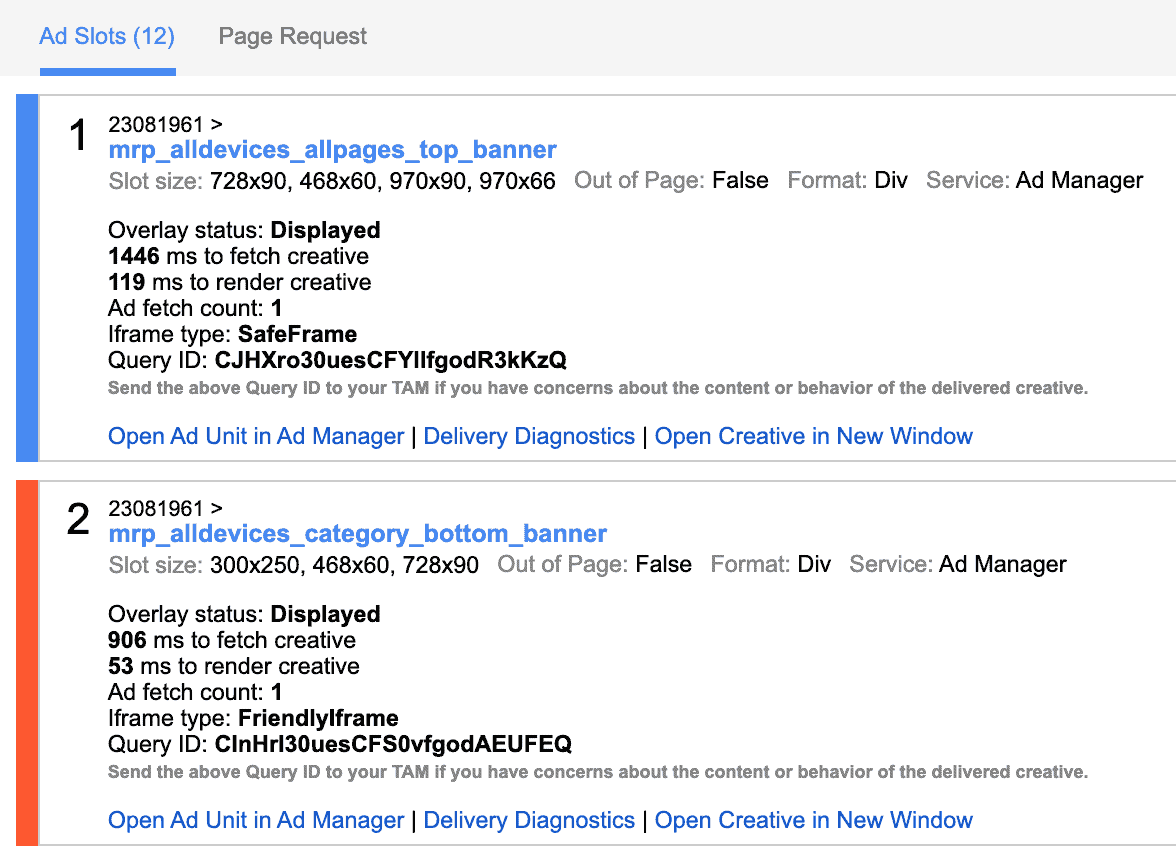
En la pestaña Page Request le ayuda a comprender las solicitudes de páginas y sus mecanismos.
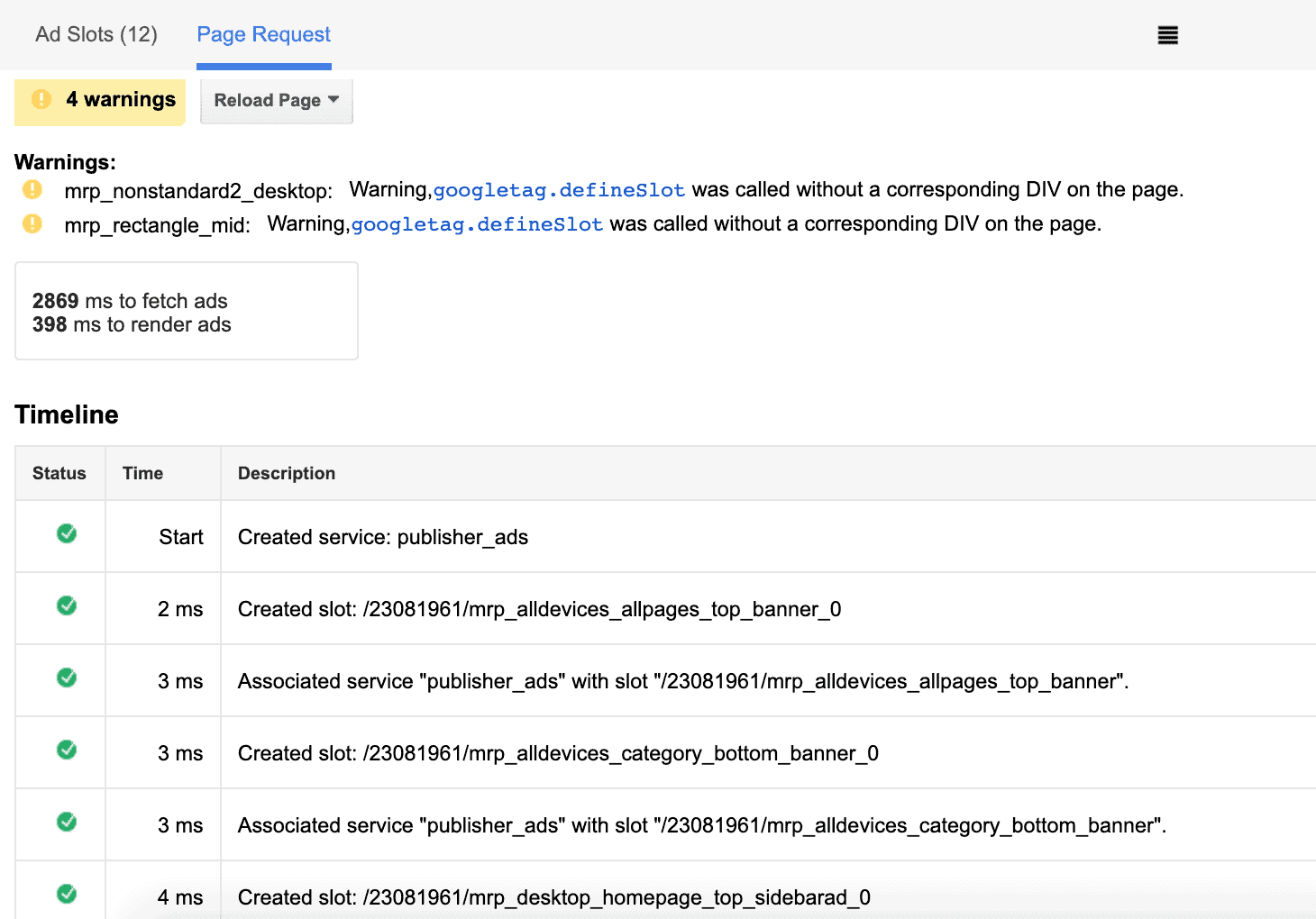
PubGuru Ad Inspector es una extensión de Chrome con comprobaciones y funciones más sofisticadas, lo que la convierte en la herramienta de resolución de problemas preferida de los editores. Puede ejecutarse en cualquier dispositivo independientemente del tamaño de la pantalla. Puede diagnosticar problemas de header bidding y de Google Ad Manager, proporcionando consejos claros y prácticos sobre errores, advertencias y aprobaciones.
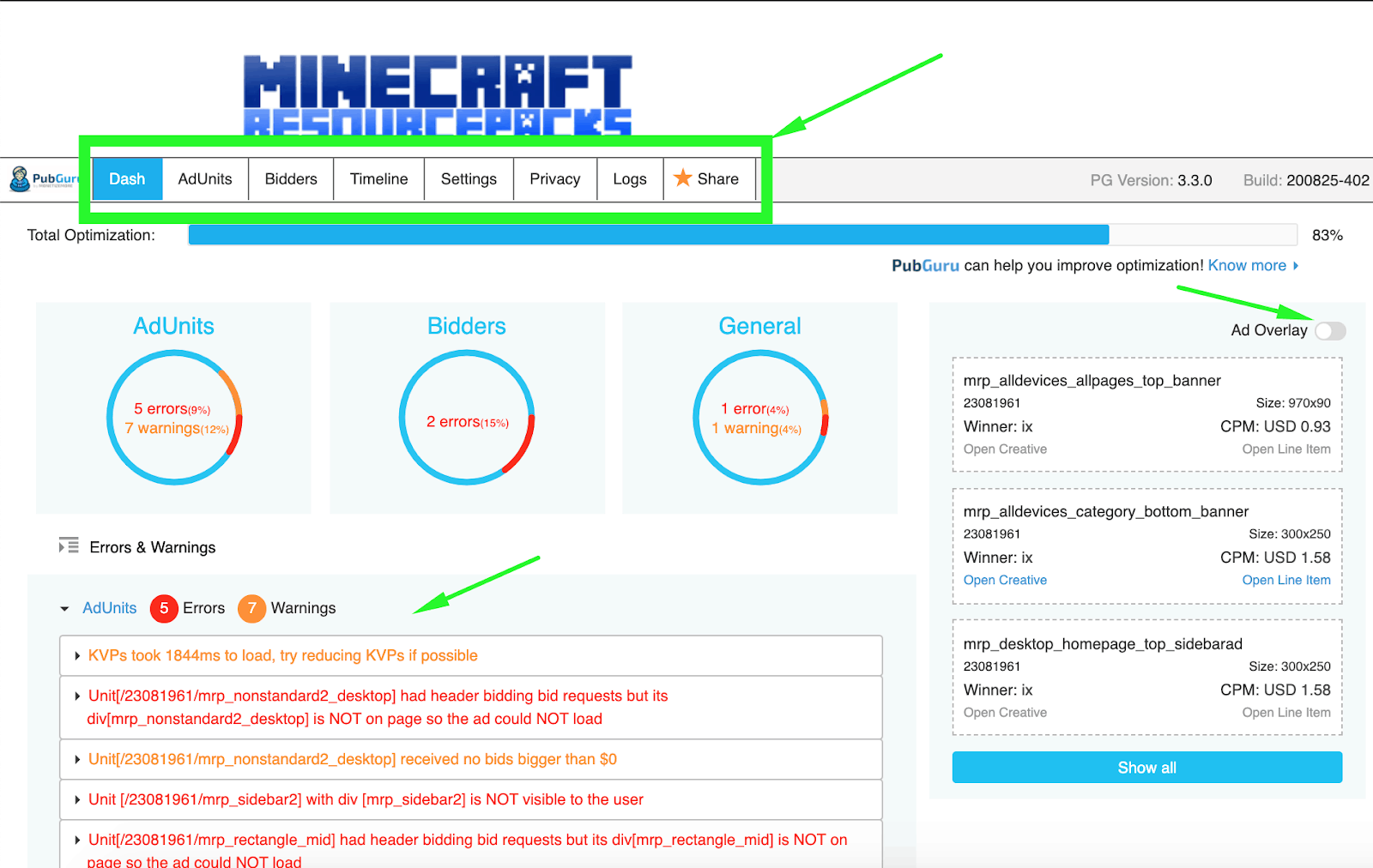
PubGuru Ad Inspector tiene diferentes pestañas que realizan diferentes niveles de verificación para que puedas ver todo lo que sucede en el sitio en tiempo real y tomar las medidas necesarias.
Cuando te registres en PubGuru recibirás notificaciones inteligentes, lo que significa que se te notificará en tiempo real cuando algo salga mal, lo que te evitará tener que revisar manualmente el sitio de vez en cuando.
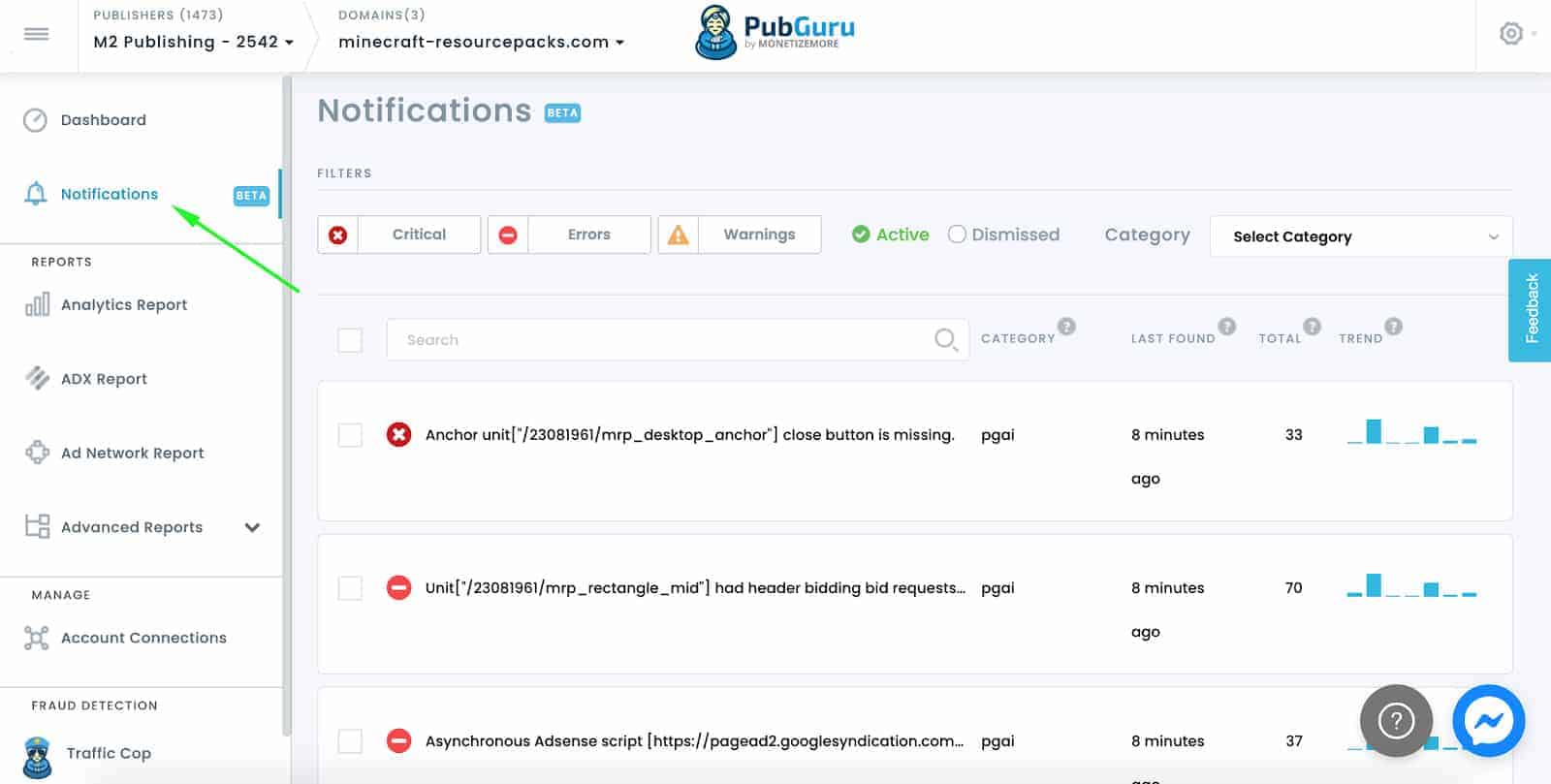

Marketing MBA e Gerente de Marketing na MonetizeMore.
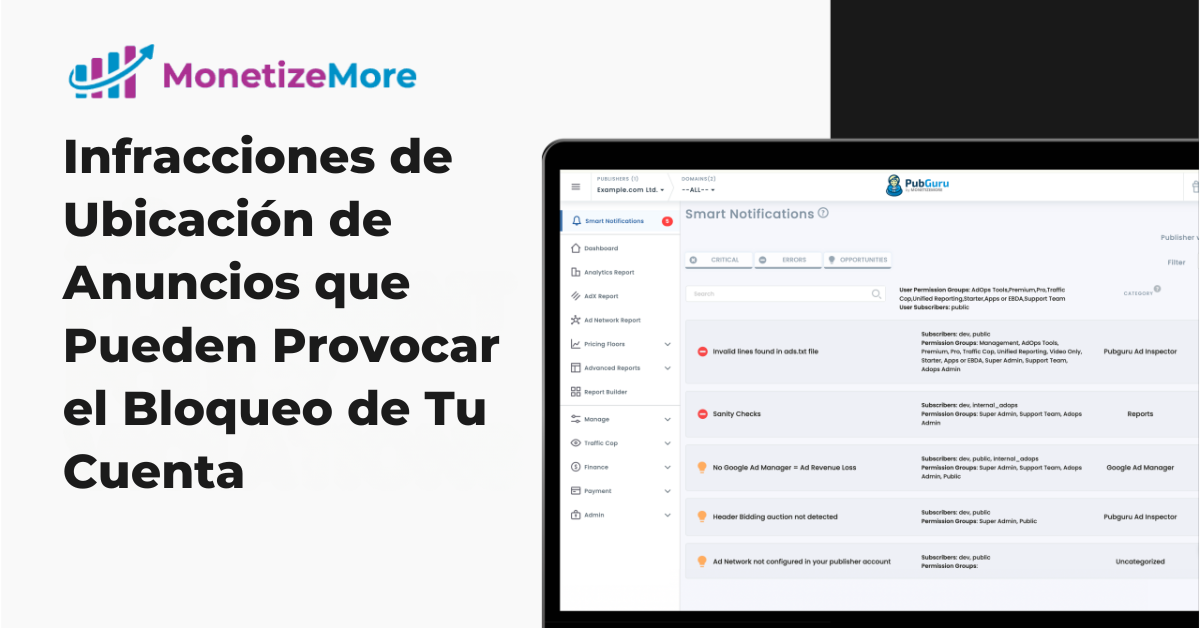


10X your ad revenue with our award-winning solutions.